Provjera brzine flash pogona za snimanje i čitanje

- 1580
- 221
- Cameron Satterfield
Ako ste trebali kupiti uklonjivi pogon kako biste osigurali pouzdane podatke o spremanju, samouvjereno idite u trgovinu računalne tehnike. I to je točno, u tako ćete specijaliziranim trgovinama moći ponuditi širok raspon robe, među kojima ćete moći odabrati najbolju verziju flash pogona, čiji su glavni parametri brzina čitanja I snimanje. Dobro je ako je trgovačka institucija pružila takve podatke, tada možete odmah dobiti podatke o traženim parametrima. Ako kasnije želite razjasniti njegovu istinitost, ona se uopće ne miješa kako bi se upoznala kako provjeriti brzinu flash pogona.

Najlakši način koji otkriva "tajnu" kako saznati brzinu flash pogona je posjetiti službenu web stranicu proizvođača, na kojoj su kompletne informacije precizno koncentrirane u vezi s proizvodima koje proizvode. Ako ste prošli više web lokacija, pokazalo se da su vam pretrage neuspješne, ne biste se trebali uzrujati i "spustiti". Postoji nekoliko jednostavnih tehnika, nakon što je dovršeno, što je moguće saznati brzinu flash pogona. Pored toga, svi će moći odrediti brzinu, bez obzira na praktično iskustvo u ovom smjeru. Ovdje je ključ temeljita studija preporuka o tome kako testirati flash pogon za brzinu, a slijede sljedeće praktične radnje odjednom.
Opcije provjere
Provjera flash pogona za brzinu čitanja i snimanja može se provesti u različitim varijacijama, koristeći različiti softver. Usput, provjera brzine flash pogona nije suvišna čak ni u slučajevima kada postoji nekoliko uzoraka uklonjivih pogona, među kojima trebate odabrati onaj na kojem će se snimljena slika operativnog sustava.

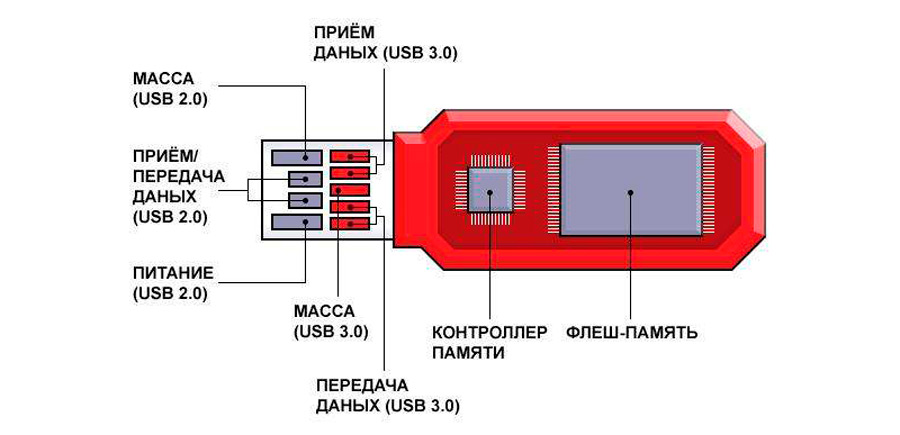
Da biste odredili flash pogon prikladan za takve svrhe, važno je razumjeti pitanja kako odrediti brzinu flash pogona. Praksa pokazuje da možete provjeriti brzinu čitanja i pisanja na USB flash pogonu kroz sam Windows, kao i neki softver.
Provodnik prozora
Ako imate flash pogon koji želite testirati kako biste odredili njegovu brzinu i način snimanja, samo trebate koristiti mogućnosti Windows vodiča. Prednost takve provjere je u tome što unaprijed nema potrebe tražiti odgovarajući softver za provjeru brzine, sve se provodi odmah i bez poteškoća.
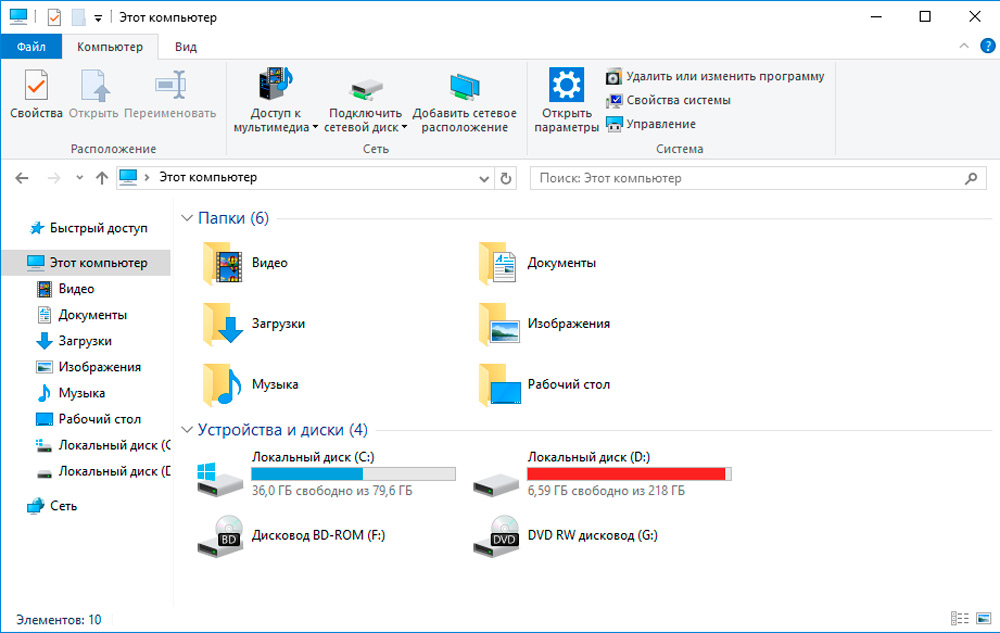
Spojite USB flash pogon koji ste kupili putem USB dijela na računalo ili laptop. Dalje, bilo koja datoteka pohranjena na vašem računalu, pošaljite u kopiranje na uklonjivi pogon.
To je potpuno jednostavno, samo kliknite na datoteku s desnom gumbom i odaberite parametar "pošalji", a zatim idite na liniju što označava svoj uklonjivi pogon. Odmah nakon toga, mali prozor prikazuje kopiju postupka kopiranja na zaslonu. U donjem dijelu na lijevoj strani lako možete pronaći riječ "više", kliknite na nju, dijaloški okvir će se proširiti. U uvodnom dijelu prikazat će se parametri brzine snimanja.
Brzina flash pogona može biti približna, jer radno opterećenje procesora, kao i neki drugi unutarnji procesi, mogu utjecati na snimanje. Provjera brzine čitanja provodi se gotovo isto, samo, naprotiv, datoteka koja se nalazi na flash pogonu sada se kopira na računalo. Dijaloški okvir pojavit će se na isti način, u kojem možete pogledati pokazatelje brzine čitanja.
Upravitelj datoteka
Ako je vaše računalo instalirano na vašem računalu, kao što je Total Commander, možete ga koristiti ako stvarno želite provjeriti brzinu ubrzanog pogona.
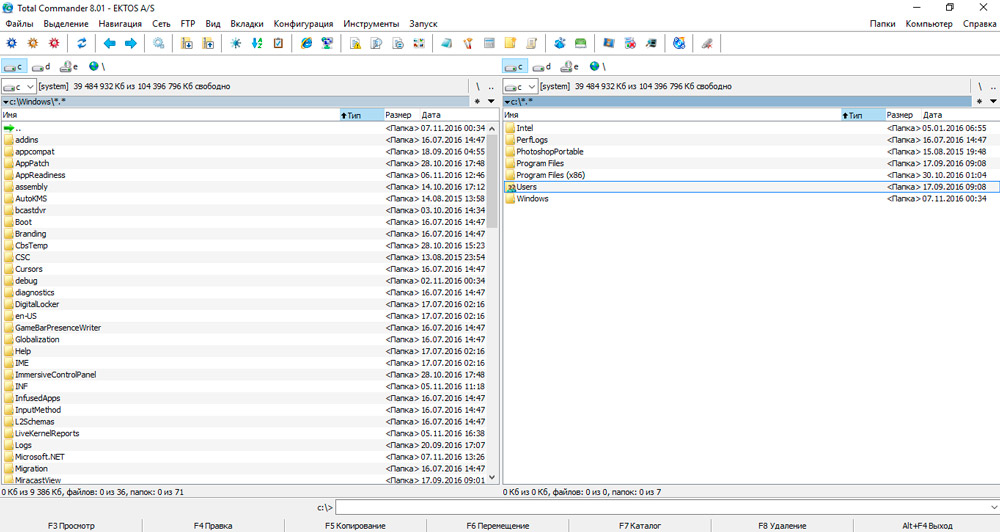
Otvorite ukupni zapovjednik, počnite kopirati s računala na uklonjivi pogon, mali prozor sa zelenom linijom odmah prikazuje postupak obavljanja zadatka odmah. Na vrhu će biti prikazan indikator brzine.
Ako želite provesti daljnje testiranje kako biste saznali brzinu čitanja vašeg uklonjivog pogona, učinite istu manipulaciju, ali samo u suprotnom smjeru.
Takve su metode iznenađujuće jednostavne, ne zahtijevaju nikakav pripremni rad. Važno je samo uzeti u obzir da je za kopiranje bolje dati prednost datotekama velikih volumena. Inače će se postupak kopiranja provesti za nekoliko sekundi, nemoguće je koristiti preporuke koje smo predložili kako saznati brzinu uklonjivog pogona bez instaliranja dodatnog softvera.
Provjera brzine pomoću trećih programa -party
Postoji puno aplikacija s kojima ne možete samo saznati brzinu snimanja i čitanja podataka s flash pogona, već i testirati njegov rad u različitim načinima, na primjer, prilikom snimanja malih datoteka u nekoliko tokova ili jedna velikih u a jednostruki način rada. A neki od programa također vam omogućuju izvlačenje tehničkih podataka iz kontrolera diska, prema vrsti izgrađene memorije, serijskog broja i tako dalje.
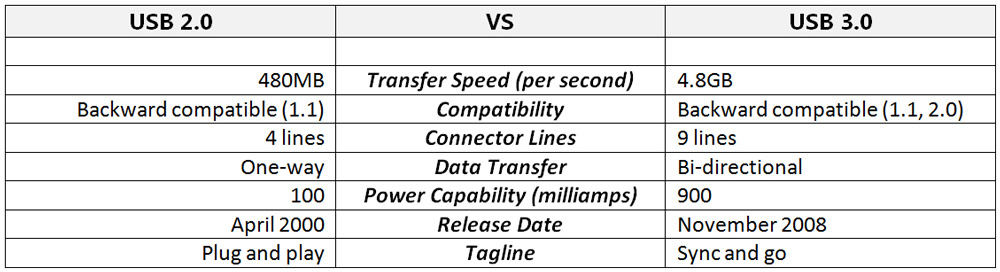
Usporedna tele -tecality of the Comcactions USB2.0 i USB 3.0
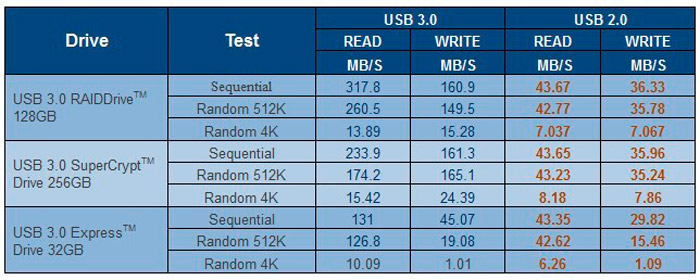
Podaci kapaciteta pogona
Među tim se aplikacijama može spomenuti:
- Provjerite bljeskalicu;
- USB Flash Benchmark;
- H2testw;
- Crystaldiskmark;
- Flash memorijski alat.
Da biste dobili maksimalne informacije, preporučuje se testirati pogon nekoliko programa.
Provjerite bljeskalicu
Međutim, s velikom željom, možete koristiti poseban softver koji jamči određivanje točne brzine Flash pogona. Konkretno, postoji tako izvrstan program za provjeru brzine flash pogona kao Flash Flash.
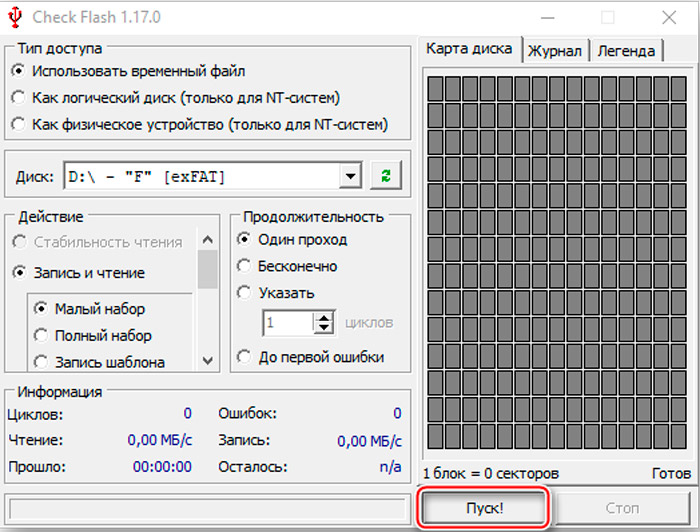
Takav je program dobar po tome što proširuje mogućnosti provjere. Koristeći bljeskalicu, moguće je provjeriti:
- Flash pogonski kapacitet;
- prisutnost pogrešaka;
- Snimanje i brzina čitanja.
Mnogi korisnici pozdravljaju program Flash Flash -a, jer je to besplatan proizvod, a također ne treba instalacija. Mnogi ga pišu na uklonjivi pogon, a zatim ga, ako je potrebno, koriste na mnogim računalima, testirajući druge flash diskove.
Dakle, u početku pokrenite program i implementirajte nekoliko jednostavnih postavki. Konkretno, naznačite koji konkretni flash pogon želite testirati.
U prvom bloku "Vrsta pristupa" odredite "Koristite privremenu datoteku". To će vam omogućiti da shvatite kako se brzo snimka i čitanje iz vašeg uklonjivog pogona provodi.
Naravno, u bloku "Akcija" morate odabrati parametar "zapis i čitanje". Nakon toga postavite oznaku u potvrdni okvir nasuprot jednom od dva parametra:
- mali set;
- Veliki set.
Imajte na umu da će brzina zadatka koju ste postavili ovisiti o parametru koji ste odabrali. Kada odaberete parametar "mali skup", program koristi samo dvije predloške, dok pri odabiru parametra "veliki set", program mora koristiti čak osamnaest predložaka.
Ostaje postaviti parametre u posljednjem bloku "trajanje", dovoljno je za instaliranje jednog prolaznog prolaza. Nakon toga možete pritisnuti gumb "Start". Postupak provjere će se brzo završiti, informacije će se pojaviti u prozoru, koji ste bili toliko zainteresirani.
USB Flash Benchmark
Program je apsolutno besplatan, ne zahtijeva instalaciju (započinje kao prijenosna aplikacija), traje manje od 1 megabajta. Njegovo posljednje ažuriranje objavljeno je 2016. godine, ali također normalno radi na modernim Windows verzijama. Jedina nijansa: Službena web stranica programera više ne radi, pa ćete morati preuzeti aplikaciju na trećim resursima.
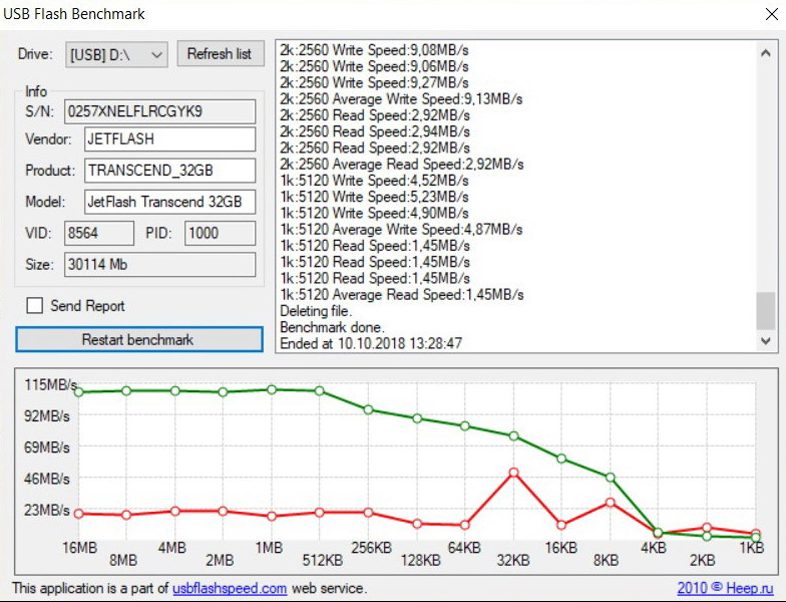
Ispitivanje je sljedeće:
- pokrenuti program;
- U odjeljku "pogon" odaberite pogon koji će se provjeriti (možete testirati tvrde diskove, SSD);
- Uklonite oznaku iz "Pošalji izvješće" (slanje izvještaja na poslužitelj programera još uvijek ne radi i jednostavno će uzrokovati pogrešku);
- Pritisnite "Benchmark".
USB Flash Benchmark testira pogon u nekoliko modusa odjednom. Odnosno, snimanje i čitanje i velikih datoteka i malih u nekoliko tokova. Svi se rezultati prikazuju na desnoj strani prozora programa sučelja. A pri dnu predstavljen je prikladan raspored brzine čitanja i snimanja (čitanje - zelena linija, snimanje - crvena). Benchmark se izvodi samo 3-4 minute.
H2testw
Ovaj je program osmišljen tako da precizno izračuna volumen flash pogona i identifikaciju fiktivnih vrijednosti "ušivenih" u memorijskom kontroleru. Postoje proizvođači USB-rođaka koji obmanjuju kupce. A svezak koji je izjavio je nevažeći. Najčešće se takvi flash pogoni aktivno prodaju na Aliexpress. I H2testw je aplikacija koja će vam omogućiti instaliranje pravog volumena pogona. I u vrijeme testiranja na njegovom sučelju prikazana je trenutna brzina snimanja i čitanja.
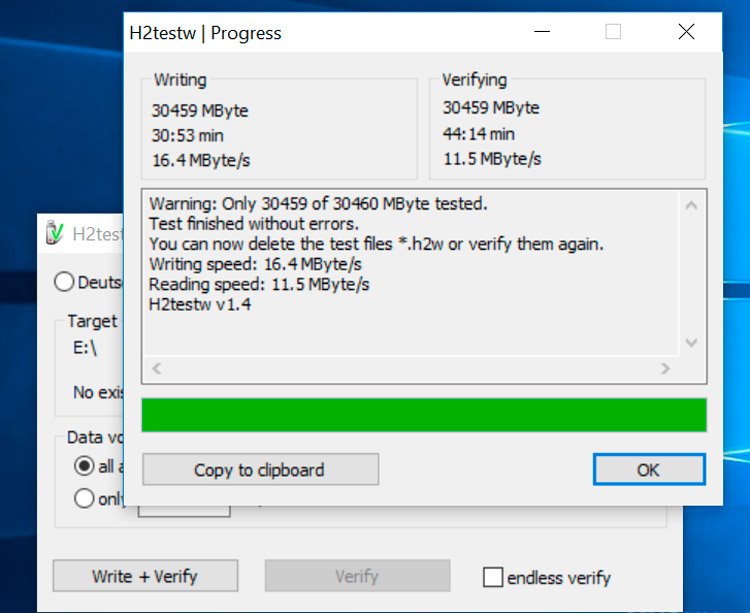
Uslužni program je apsolutno besplatan, redovito se ažurira i do danas.
Dakle, za test će vam trebati:
- pokrenuti program;
- Kliknite "Odaberite" i naznačite flash pogon koji se mora testirati;
- Postavite zastavu "Sav dostupni volumen" ili ručno naznačite koliko će podataka biti napisano na disk;
- Pritisnite "Record + Check".
Nakon toga, uslužni program piše velike datoteke na disku u jednom toku, nakon što ih provjeri radi integriteta. Odjeljak "pisanje" ukazuje na brzinu snimke u stvarnom vremenu, u "vrlo prevrtanja" - brzini čitanja. Vrijedno je razmotriti da provjera ukupnog flash pogona s više od 16 gigabajta može zauzeti više od 1 sata. Ali glavna prednost H2teSTW - automatski nakon završetka testa izračunava prosječnu vrijednost brzine snimanja i čitanja iz cijelog volumena diska, a ne samo iz jednog od njegovih dijelova. A ova je opcija poželjnija za pogone koji imaju 2 ili više fizičkih memorijskih čipsa. Jedan od njih može biti brži od drugog. A uz pomoć H2testw -a bit će moguće dobiti pouzdanije informacije nego korištenje USB flash referentne vrijednosti.
Kristaldiskar
Ovo je jedan od najpopularnijih programa za provjeru brzine USB pogona. Također besplatno, postoji službena ruska verzija. Ispitivanje diska u njemu se provodi ovako:
- Nakon pokretanja aplikacije s popisa Drop -Dud, naznačite disk koji će se provjeriti (SSD i HDD su također podržani);
- U "Postavkama" odaberite količinu podataka koji će testirati uslužni program, kao i broj prolaza ciklusa snimanja/čitanja (preporučuje se postaviti najmanje 4);
- Pritisnite "sve" (to jest, provesti ček u svim načinima).
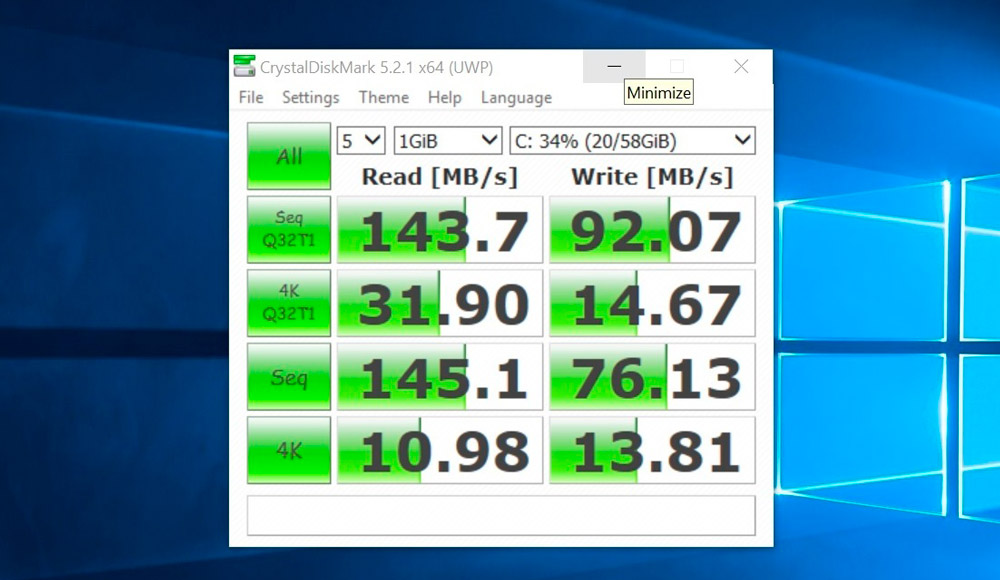
Stupac "Pročitajte" naznačit će brzinu čitanja podataka u "Write" - zapisi. Za većinu korisnika informacije će biti korisne samo iz linije "SEQ" - tamo je brzina pristupa prilikom snimanja/čitanja velikih datoteka prikazana u jedno -sustavnom načinu rada.
Flash memorijski alat
I ovo nije samo mali uslužni program, već i višenamjenski kombinacija, s kojim ne možete samo provjeriti USB-disk, već i obnoviti datoteke koje su slučajno uklonjene iz njega ili izvršavaju potpuno brisanje podataka. Program je plaćen, trošak licence je 39,95 dolara. Demo verzija u smislu funkcionalnosti nije ograničena, ali samo 3 dana rada. Jedini negativni - nema službene potpore ruskog jezika.
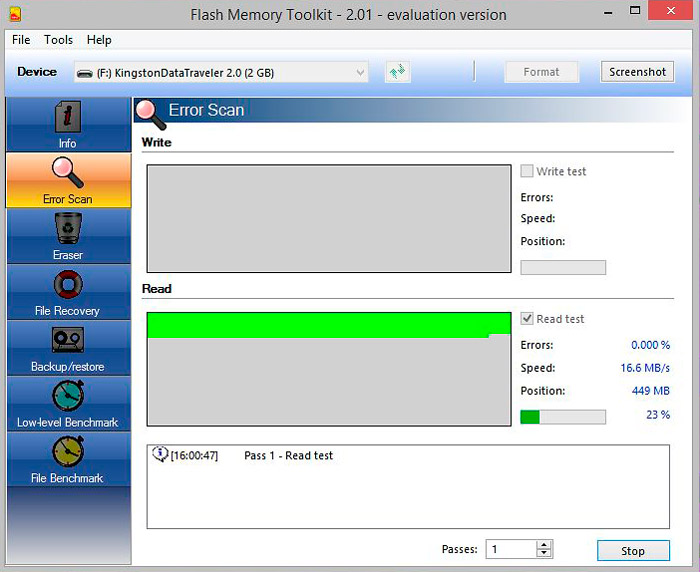
Dakle, testiranje je sljedeće:
- Na vrhu sučelja aplikacije odaberite pogon koji treba provjeriti;
- Idite na karticu "Benchmark niske razine";
- Kliknite "Start".
Test traje od 5 do 30 minuta. Istodobno, u stvarnom vremenu prikazana je trenutna brzina čitanja/snimanja i njihova prosječna vrijednost.
Ukupno, ček se može izvesti ne samo pomoću prozora "vodič". Vrijedno je razmotriti da pogon mora biti povezan s USB -om revizije koji je podržao. USB 3 Podrška Flash pogon.0, povezan s USB 2.0 Iako će raditi normalno, ali brzina pristupa podacima bit će 2-3 puta niža nego kada koristite USB 3.0.

